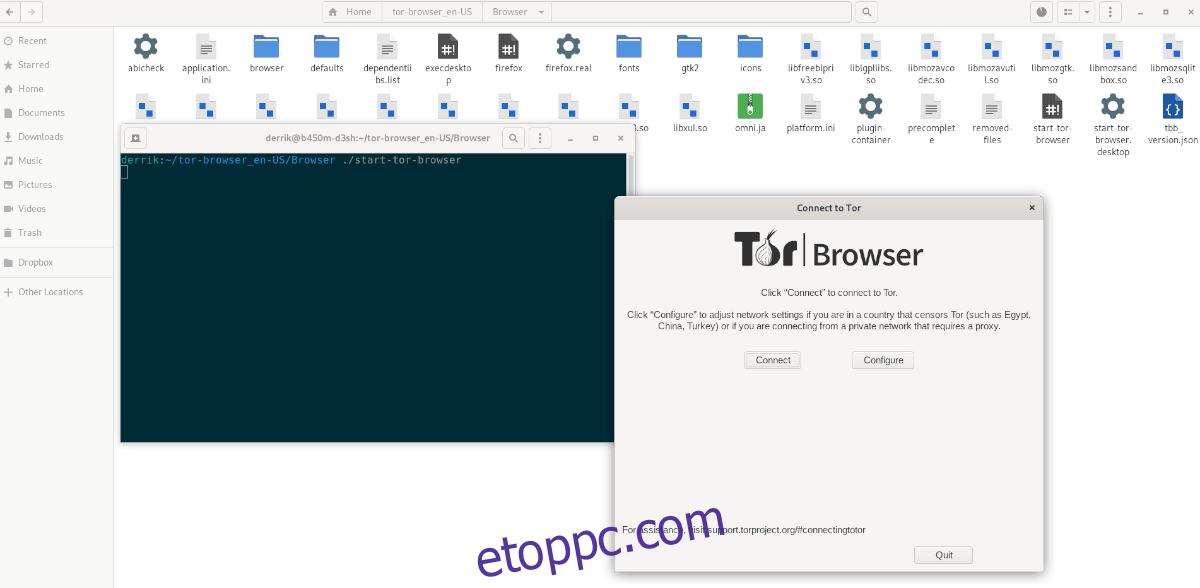Ubuntut használ, és be szeretné állítani a Tor Browser Bundle-t, de nem tudja, hogyan tegye? Tudunk segíteni! Kövesse ezt az útmutatót, miközben áttekintjük a Tor Browser Bundle letöltését és beállítását az Ubuntu rendszeren!
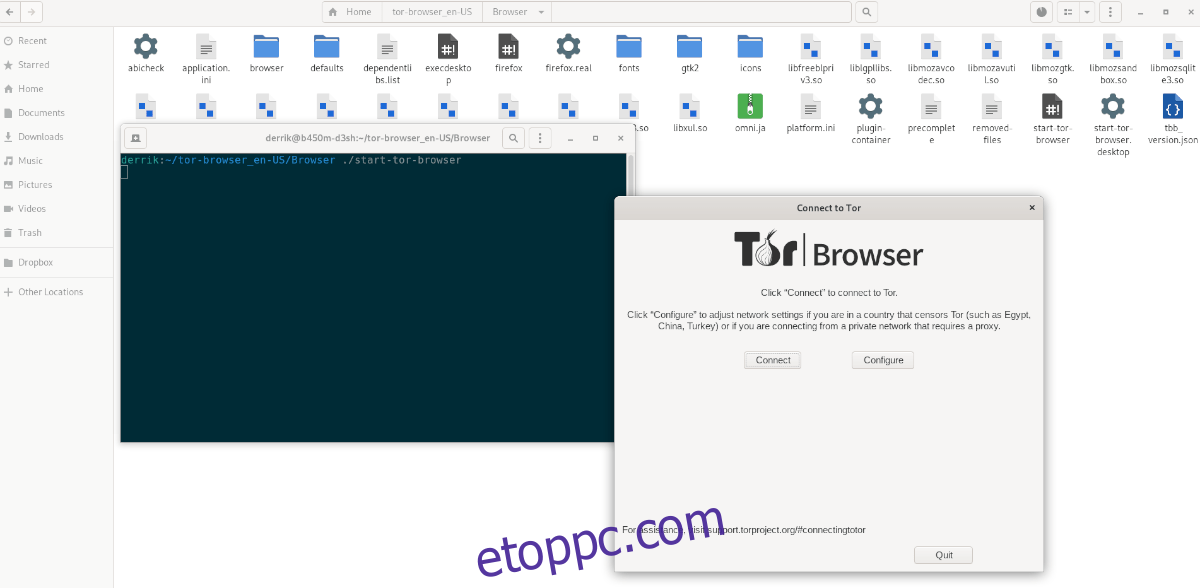
Tartalomjegyzék
A Tor Browser Bundle letöltése Ubuntu-ra
A Tor Browser Bundle az Ubuntu felhasználók számára közvetlenül az Ubuntu szoftvertárolókon keresztül érhető el. És bár egyszerűbb telepíteni, mint közvetlenül az internetről letölteni, nem javasoljuk.
Ehelyett jobb ötlet a Tor Browser Bundle letöltése közvetlenül a Tor Project webhelyéről. Így ellenőrizheti, hogy biztonságos-e, és megvédheti magánéletét.
A letöltési folyamat elindításához kattintson erre link hogy kedvenc webböngészőjében látogassa meg a Tor Project hivatalos webhelyét. Az oldalon keresse meg a „Tor böngésző letöltése” gombot a kezdőlapon, és kattintson rá.
A letöltés gombra kattintás után a webhely a hivatalos letöltési oldalra viszi. Válassza a Linux ikont az Ubuntu Tor Browser Bundle letöltéséhez.
A letöltés csak néhány másodpercet vesz igénybe, mivel mérete körülbelül 85 megabájt. Ha elkészült, a Tor Browser Bundle archívuma a „Letöltések” könyvtárban lesz.
A Tor Browser Bundle csomag kibontása Ubuntuba
A Tor Browser Bundle csomag Tar XZ archív formátumban kerül terjesztésre. A Tar XZ archívumok nem futtatható programok, és ezzel az archívumoval nem fog tudni csatlakozni a Tor hálózathoz. Ehelyett ki kell bontani.
A Tor Browser Bundle csomagot tartalmazó Tar XZ archívum Ubuntu rendszerben történő kibontásához tegye a következőket. Először nyisson meg egy terminál ablakot. Ha meg szeretne nyitni egy terminál ablakot az Ubuntu asztalon, nyomja meg a Ctrl + Alt + T billentyűket a billentyűzeten, vagy keresse meg a „Terminal” kifejezést az alkalmazás menüjében.
Ha a terminál megnyílt és készen áll a használatra, a CD paranccsal lépjen a „Letöltések” könyvtárba, ahol a Tor Browser Bundle Tar XZ archívuma található.
cd ~/Downloads
A „Letöltések” könyvtárban használja a tar parancsot a böngészőcsomag tartalmának kibontásához. Ez a kicsomagolás nem tart sokáig, de döntő fontosságú, ha az Ubuntu Tor-t szeretné elérni.
tar xvf tor-browser-linux64-*.tar.xz
Amikor a kibontási folyamat befejeződött, a „Letöltés” mappában egy új könyvtárat fog látni „tor-browser_en-US” néven (ha másik országban él, a „_en-US” nem jelenik meg).
Az mv paranccsal helyezze át az újonnan létrehozott Tor mappát az Ubuntu „Letöltés” könyvtárából. Át kell helyezni, mivel a „Letöltés” könyvtárban lévő fájlok és mappák nagy eséllyel törlődnek.
mv tor-browser*/ ~/
A Tor indítása Ubuntun
A Tor Browser Bundle Ubuntu rendszerben való indításához futtassa a böngészőcsomagban található végrehajtható fájlt. A végrehajtható fájl elindításához kövesse az alábbi utasításokat.
GUI utasítások
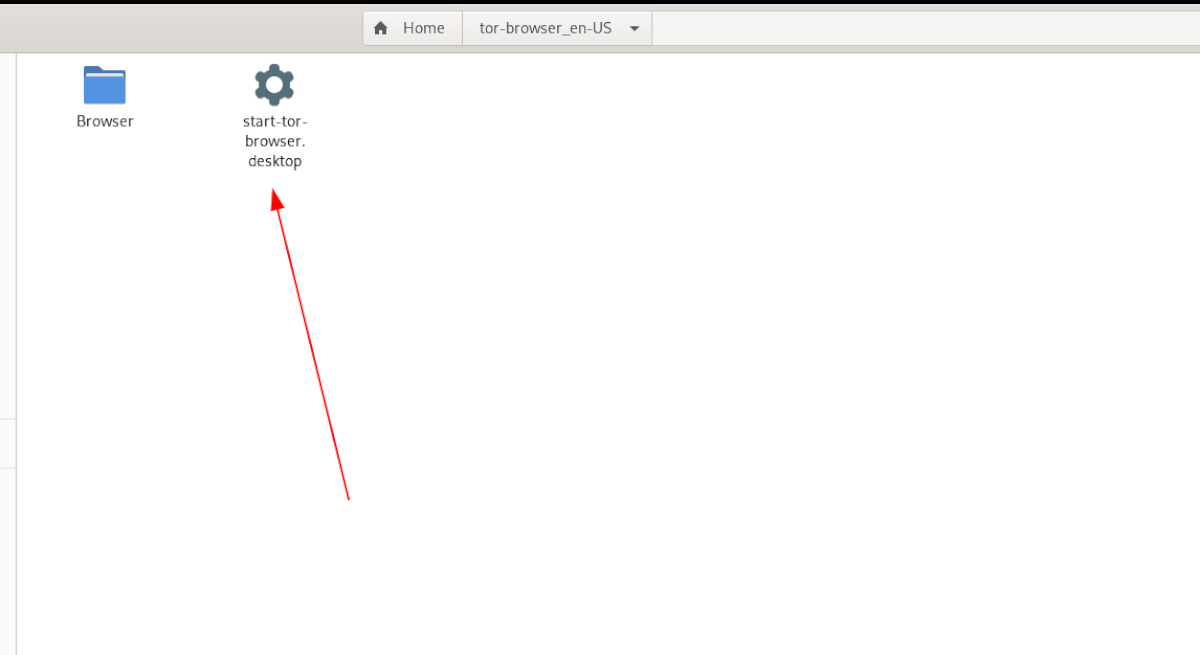
Ha nem akar foglalkozni a terminállal a Tor elindításához az Ubuntu-n, akkor nem kell. Az alkalmazást közvetlenül az Ubuntu fájlkezelőből indíthatja el. Ehhez tegye a következőket.
1. lépés: Keresse meg a „tor-browser” mappát a saját könyvtárában, és kattintson rá az egérrel.
2. lépés: A Tor mappába jutva látnia kell egy „start-tor-browser.desktop” fájlt. Ez a fájl egy parancsikon, amelyre kattintva gyorsan elindíthatja a Tor böngészőcsomagot és a csatlakozási varázslót.
Kattintson a jobb gombbal a „start-tor-browser.desktop” fájlra az egérrel a jobb gombbal kattintva elérhető menü eléréséhez. Ezután keresse meg a „Tulajdonságok” opciót, és válassza ki az egérrel a fájl tulajdonságainak eléréséhez.
3. lépés: A „Tulajdonságok” ablakban keresse meg az „Engedélyek” elemet. Ezután jelölje be a „Fájl futtatásának engedélyezése programként” jelölőnégyzetet. Ha kész, zárja be a Tulajdonságok ablakot.
A beállított engedélyekkel kattintson duplán a parancsikonfájlra az alkalmazás megnyitásához.
A terminál utasításai
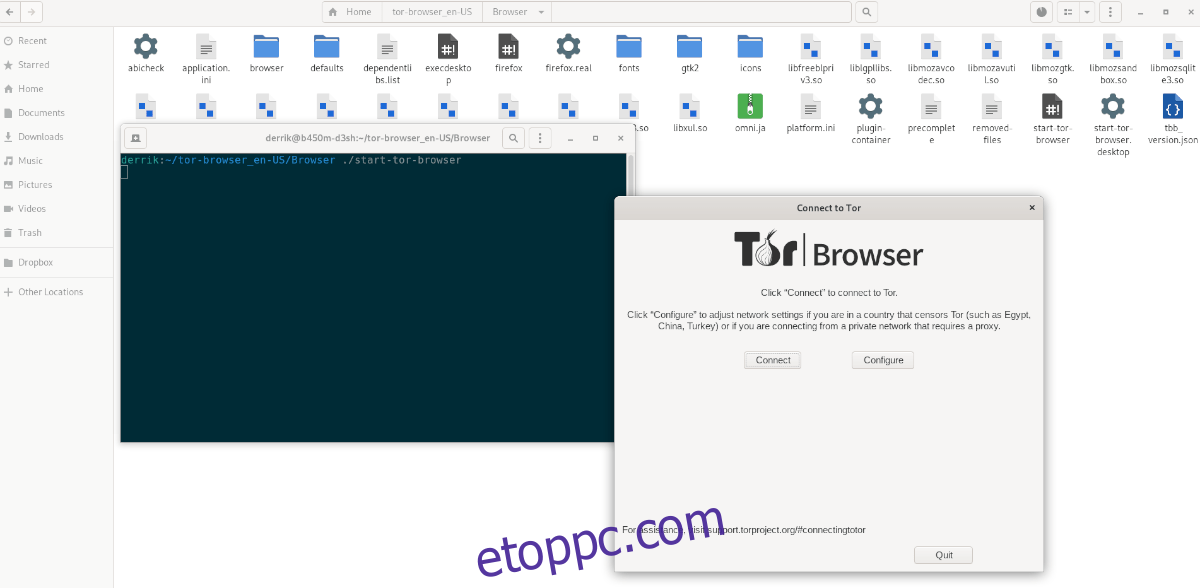
Ha a Tor indításának grafikus felhasználói felülete nem működik Ubuntuban, ne aggódjon! Erre a Linux terminálban is van lehetőség. Itt van, hogyan.
1. lépés: Nyisson meg egy terminál ablakot az Ubuntu asztalon a Ctrl + Alt + T billentyűkombináció megnyomásával. Ezt követően a CD paranccsal lépjen be a saját könyvtár Tor mappájába.
cd ~/tor-browser_*/Browser/
2. lépés: Miután belépett a mappába, használja a következő parancsot a Tor Browser csatlakozási varázsló elindításához.
./start-tor-browser
A csatlakozási varázsló használata
A csatlakozási varázsló megnyitásakor a „Csatlakozás” gombra kell kattintania, hogy Ubuntu számítógépét a Tor hálózathoz csatlakoztassa. Feltétlenül olvassa el a csatlakozási eszközben található összes információt, mivel az részletesen elmagyarázza, hogyan kell használni és csatlakozni a Torhoz.